スマホ用保護フィルム(手で切れるはく離フィルム採用品)の貼り方(固定テープあり)
「手で切れるはく離フィルム」を採用した保護フィルムの貼り付け方を紹介します。
お貼り付けの際は、本体は横向きにして作業してください。
※ご使用になる機種に応じて固定用テープの位置やアウトカメラの形状等が異なります。


付属のクリーナーで画面を軽く拭き取り、きれいにします。


メインディスプレイ用保護フィルムの外枠(はく離フィルム長辺部分)2ヶ所に、付属の固定用テープを貼り付けます。
※固定用テープが保護フィルム本体に被らないようにお貼り付けください。


保護フィルムを本体の画面上に載せて、位置を合わせます。
位置合わせがズレないように気をつけながら、固定用テープを本体側側面部に貼り付けます。
※ディスプレイを点灯させた状態で作業することをお勧めします


貼り付け位置が決まりましたら本体を静かに置いて、付属のホコリ取り用シートで、画面上のホコリなどを取り除きます。


はく離フィルムの短辺部にある切れ込み部分から、はく離フィルムを静かにカットして画面に貼り付けます(切れ込みは左右各2ヶ所にあります)。
※保護フィルムと並行に剥がしていくように意識してゆっくりとカットしてください
※一度貼り付けてズレが生じた場合、この時点で再度お貼り直しください


次に本体に貼り付けた固定用テープを静かに剥がします。
その後、保護フィルムを貼り付けた部分が剥がれてしまわないように指で抑えながら、残りのはく離フィルムをすべて剥がし、画面にゆっくりと貼り付けます。
●アウトカメラ用保護フィルムの貼り付け方
※アウトカメラ用保護フィルムが余った場合は、予備として大切に保管してください。


付属のクリーナーでアウトカメラ部を軽く拭き取りきれいにします。
※強い力で拭くとカメラ部を傷める原因となります。


保護フィルムを剥離フィルムからすべて剥がしてカメラレンズに貼り付けます。
※アウトカメラ用保護フィルムの剥離フィルムは手でカットすることができませんので、ご注意ください。
●小さいアウトカメラ用保護フィルムの場合

付属のクリーナーでアウトカメラ部を軽くふき取りきれいにします。

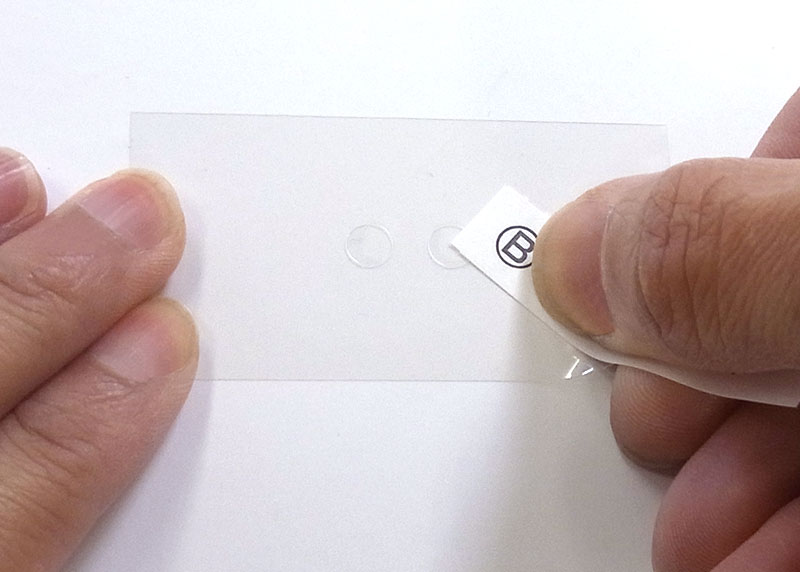
小さいサイズの保護フィルムは、付属の「カメラレンズ貼付補助シート」を使用して、アウトカメラ用保護フィルムをはく離フィルムから剥がします。


剥がした保護フィルムを、アウトカメラレンズに貼り付けます。
貼り付け位置がきまりましたら、片方の指で静かに保護フィルムを押し当てます
●こんな時の対処法


保護フィルムを剥がす場合
- ①保護フィルムをお貼り付けの際に剥がしたはく離フィルムを、貼り付け済み保護フィルムの4隅いずれかと画面の間に静かに差し込みます。
- ②はく離フィルムが差し込まれると、貼り付け済みの保護フィルムが浮き上がりますので、保護フィルムの端部を持ちながら剥がします。
※はく離フィルムは、ハサミで3cm × 3cm程度に小さく切ってから使用すると、より使いやすくなります。


●気泡が入った場合の処置
大きめの気泡は、指で押し出すようにして取り除きます。
※ごく小さな気泡は、指で軽く押していただくか、そのままでもおよそ1日で消えてしまいます。


●ホコリやチリが入った場合
大きめのホコリなどがはさまって、気泡がどうしても残ってしまう場合は、ホコリなどがはさまった部分まで剥がしてください。
その後にセロハンテープなどの粘着面で、付着したホコリを取り除いてください。
また、保護フィルムは水で洗い流すこともできます(防水機能のない機種の場合、保護フィルムに付いた水滴を十分に乾かしてからお貼り直しください)。